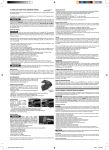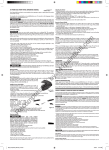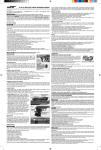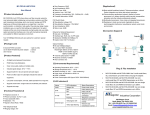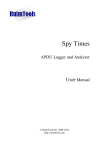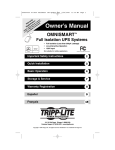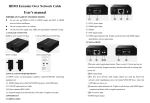Download etanche jusqu`à 100m autonomie : 4h d`enregistrement
Transcript
MANUEL D’UTILISATION WATER WOLF UWC1.0 hd ETANCHE JUSQU’À 100M AUTONOMIE : 4H D’ENREGISTREMENT EXTRÊMEMENT SENSIBLE PAR FAIBLE LUMINOSITÉ VIDÉO EN HD MANUEL D’UTILISATION WATER WOLF UWC1.0 hd Félicitations! Félicitations pour votre nouvelle caméra subaquatique Water Wolf. La caméra Water Wolf UWC1 a été développée au Danemark sur une période de 3 ans et a été testée par des pêcheurs renommés aux USA, en Australie et en Europe. Nous vous conseillons de visiter www.waterwolfhd.com et de consulter les vidéos de présentation. Vous pouvez partager vos vidéos sur www.facebook.com/waterwolfhd et y voir ce que les autres utilisateurs ont filmé sous la surface. /waterwolfhd /waterwolfhd www.waterwolfhd.com 2 MANUEL D’UTILISATION WATER WOLF UWC1.0 hd CONTENT 1 CONTENU PAGE 4 2 INTERFACE PAGE 4 3 ENREGISTREMENT PAGE 4 4 DIODE PAGE 4 5 COMMENT MONTER LA CAMERA PAGE 5 6 RÔLE DES LEST EN LAITON PAGE 6 7 FIXER LE MANCHON NEOPRENE PAGE 6 8 CARTE MEMOIRE SD PAGE 7 9 TRANSFERER DES FICHIERS SUR VOTRE PC PAGE 7 10 TRANSFERER DES FICHIERS SUR VOTRE MAC PAGE 7 11 LIRE ET EDITER DES VIDEOS PAGE 7 12 ENTRETIEN PAGE 7 13 MISES A JOUR PAGE 7 14 CARACTERISTIQUE DE LA CAMERA PAGE 8 15 FILMER SOUS L’EAU / VLC PLAYER PAGE 8 /waterwolfhd www.waterwolfhd.com 3 MANUEL D’UTILISATION WATER WOLF UWC1.0 hd 1 3 CONTENU ENREGISTREMENT Avant d’utiliser la caméra pour la première fois : 1. 1. La batterie interne doivent être chargée avec le câble fourni, après l’avoir connecté au port USB (02) de la caméra d’un côté et à une source d’alimentation USB (par exemple un ordinateur ou un chargeur USB). La diode de la caméra (1) s’allume en BLEU et s’éteint lorsque la charge est complète. 4. 3. La batterie ne sera pas endommagée si elle est utilisée sans être totalement chargée. 2. Placez la carte Micro SD ou Micro SDHD (de préférence Class 10) dans la fente Micro SD (4). L’étiquette doit être dirigée vers le bas. 2. 5. 6. 3. Retirez le capot et positionnez le bouton On/Off (3) sur On. Après environ 5 secondes , la diode de la caméra s’allume en rouge pendant que la carte SD est chargée. Lorsque la diode (1) commence à clignoter, la caméra démarre l’enregistrement. Le capot peut alors être remis en place et la caméra est prête à entrer dans l’eau. 7. 1. 2. 3. 4. 2 Caméra Tube pour ligne Flotteur Capot La caméra ne commence vraiment à enregistrer que lorsque la diode rouge (1) clignote. Cela prend environ 5 secondes. 5. Cable chargeur 6. Neoprene sleeve 7. Lests en laiton 4. WLorsque vous avez fini d’enregistrer, placez le bouton On/Off (3) sur Off. Attendre que la diode (1) s’éteigne avant de retirer la carte SD. Sinon, les fichiers pourraient être endommagés. INTERFACE L’interface de la caméra est accessible en retirant le capot de la caméra à l’aide du morceau de Nylon fourni. N’essayez pas de retirer le capot à l’aide d’un tournevis ou d’un couteau. Utilisez seulement un morceau de Nylon. Attention ! Le logo doit être positionné vers le haut (vers la surface) lorsque la caméra filme. 4 DIODE La diode de la caméra donne 4 indications : BLEU - En cours de chargement 1 ROUGE - La caméra lit ou enregistre sur la carte SD 3 ROUGE CLIGNOTANT LENT - La caméra enregistre ROUGE CLIGNOTANT RAPIDE - La carte SD est pleine et la caméra va s’éteindre dans 10’ ou la batterie est déchargée et la caméra va s’éteindre dans 3’. 2 4 1. Diode 2. Micro port USB 3. Bouton Off/On 4. Emplacement carte Micro SD 5. Guide pour la ligne 5 /waterwolfhd www.waterwolfhd.com 4 MANUEL D’UTILISATION WATER WOLF UWC1.0 hd 5 Montage pour pêche au leurre COMMENT MONTER LA CAMERA La caméra a plusieurs options de montage. Les deux plus efficaces sont : 1. Montage avec leurre 2. Montage avec flotteur en Surface Pour plus d’infos sur les possibilités de montages (comme flotteur pour le pêche en surface ou comme flotteur marqueur avec vision verticale vers le fond), visitez www.waterwolfhd.com. Accessoires de montage : Surface (vers le haut) 3B 4B 1. Barre acier 2A & 2B. Tubes 3A & 3B. Oeillets 4A & 4B. Colliers 5. Guide 2B 1 5.2. MONTAGE DE SURFACE Ce montage est utilisé pour la pêche au flotteur en surface. 4A 2A 1. D’abord, faites le même montage basique que celui utilisé pour la pêche avec des leurres. 2. Le corps de ligne est inséré dans le flotteur puis descendu sur la barre acier (1) jusqu’à ce que l’œillet (2A) se trouve approximativement au milieu du flotteur. 3. Le bas de ligne est noué sur l’oeillet (2A), vous pouvez maintenant allumer la caméra et commencer à pêcher. 5 Montage de surface 3A 5.1. MONTAGE POUR PÊCHE AU LEURRE Ce montage est utilisé pour lancer ou trainer des leurres artificiels. 1. Corps de ligne noué sur l’œillet (3A) de la barre acier (1). 2. Les Tubes (2A) et (2B) sont passés sur les œillets (3A) et (3B). 3. La barre acier (1) est insérée dans le guide de la caméra (5), et les tubes (2A) et (2B) sont fixés de chaque côté du guide pour sécuriser fermement la barre acier (1) dans le boitier de la caméra. Surface de l’eau (vers le haut) 4. Reliez votre bas de ligne à l’œillet (3B) et le leurre au bout. 5. Tirez la barre acier (1) afin que l’œillet (3B) passé dans le collier (4A). 6. Ajoutez un lest laiton dans le collier (4B) si nécessaire. Vous pouvez maintenant allumer la caméra e commencer à pêcher. For the ultimate level of water pressure resistance, do not just plug in the cap, but give it a little twist as your insert it in the camera house! Les dommages infligés à la caméra lors des lancers ou la récupération sont de la seule responsabilité de l’utilisateur. /waterwolfhd www.waterwolfhd.com 5 MANUEL D’UTILISATION WATER WOLF UWC1.0 hd 6 OPTIONS DE MONTAGES SUPPLEMENTAIRES I RÔLE DES LEST EN LAITON Les lests en laiton de 6, 9 et 12 grammes assurent la stabilité de la caméra sous l’eau et donnent la possibilité d’équilibrer la caméra afin qu’elle suive le leurre qui coule lors d’une pause. 1 Sans lest laiton : Flottant 2 Avec le lest de 6 grammes : Suspending Avec le lest de 9 grammes : Coulant lentement 3 Avec le lest de 12 grammes : Coulant rapidement 1. Pêche à la traîne près de la surface avec un Glide Swimmer 19cm. Lest de 9 grammes inséré. 2. Traîne en eaux profondes avec un poisson nageur 3D Herring 21cm. Lest laiton de 12grammes inséré. La caméra est montée sur l’oeillet (3A), ce qui évite que les fortes vibrations du leurre provoquent une image instable. 3. Exploration du fond (pour la carpe par exemple) sans lest en laiton. Ou bien vous pouvez un lest + un petit flotteur monté sur l’œillet (3B). Avec le lest de 9 grammes et flotteur: angle plus grand Avec le lest de 12 grammes et flotteur: angle plus petit La distance entre la caméra et le leurre doit être entre 40cm et 100cm en fonction de la clarté de l’eau. OPTIONS DE MONTAGES SUPPLEMENTAIRES II 7 1. Pêche au flotteur au vif. Lest de 12 grammes. Un plomb est monté entre le vif et la caméra pour s’assurer que le vif ne nage pas trop près de la caméra. 2. Pêche au flotteur au vif. Pas de lest laiton. La caméra filme d’en dessous et est positionnée au fond à l’aide d’un plomb. Le flotteur n’est pas nécessairement positionné jusqu’en surface. FIXER LE MANCHON NEOPRENE 2 1 Le manchon néoprène est employé pour stocker la caméra en sécurité lorsqu’elle n’est pas utilisée – et pour la fixer sur votre casquette, votre canne à pêche, votre branche de lunette ou n’importe quel endroit à partir duquel vous souhaitez filmer. Sécurisez la caméra en serrant fermement le Velcro du manchon sur l’endroit désiré. /waterwolfhd www.waterwolfhd.com 6 MANUEL D’UTILISATION WATER WOLF UWC1.0 hd 8 MEMORY CARD/SD-CARD La caméra est compatible avec les cartes Micro SD et Micro SDHD de 2GB à 32GB. Insérez simplement la carte, puis retirez la (voir le chapitre 3 – Enregistrement) lorsque la caméra est éteinte. Follow the guidelines of the Micro SD-manufacturers in terms of temperatures and handling. 9 TRANSFERER DES FICHIERS SUR VOTRE PC 1. Eteignez la caméra et retirez la carte. Insérez la carte Micro SD dans le lecteur de carte de votre ordinateur. 2. Alternativement, vous pouvez connecter la caméra à votre ordinateur via le câble USB. 11 LIRE ET EDITER DES VIDEOS Lire et éditer des vidéos sur PC Sur un PC, vous pouvez lire les vidéos au format MOV de la caméra avec des programme tels que : Windows Media Player, Media Player Classic, VLC player, Quicktime Player ... Les vidéos peuvent être éditées avec des softwares gratuits comme Movie Maker, Avidemux, VSDC, etc. Lire et éditer des videos sur MAC Sur un MAC, vous pouvez lire les vidéos au format MOV de la caméra avec des programme tels que Quicktime 7, VLC Player, Quicktime Player ... Les vidéos peuvent être éditées avec des softwares gratuits comme IMovie, Avidemux, Lightworks etc. Pour le montage vidéo, Apple a un bit-rate standard pour les fichiers MOV, donc avant qu’ils puissent être ouverts dans IMovie ou Quicktime, ces programmes font une évaluation de ces vidéos. Et cela peut prendre un certain temps. 3. Double cliquez sur l’icône ‘computer’ et trouvez ‘external harddisc’ Pour lire les vidéos, nous recommandons VLC Player: http://www.videolan.org/vlc/ 4. Double cliquez sur l’icône ‘external harddisc’ . 5. Double cliquez sur ‘DCIM’. 6. Double cliquez sur ‘100MEDIA’. Toutes vos vidéos enregistrées apparaissent. 7. Copiez, ou déplacez, les fichiers désirés sur votre ordinateur. 12 Rincez la caméra à l’eau tiède (avec le capot en place). Puis séchez la avec un chiffon sec et doux (de préférence en microfibres). Si vous possédez plusieurs caméras, nous vous conseillons de créer des dossiers séparés pour chaque caméra. Sinon, vous pourriez remplacer et effacer des fichiers déjà existants. 10 TRANSFERER DES FICHIERS SUR VOTRE MAC 1. Eteignez la caméra et retirez la carte. Insérez la carte Micro SD dans le lecteur de carte de votre ordinateur. ENTRETIEN Ne pas utiliser d’alcool ou autres produits chimiques, car cela pourrait endommager la lentille de la caméra. 13 MISES A JOUR Merci de visiter www.waterwolfhd.com pour trouver les dernières mises à jour. 2. Alternativement, vous pouvez connecter la caméra à votre ordinateur via le câble USB. 3. La carte est reconnue comme un disque externe. Double cliquez sur l’icône. Toutes vos vidéos enregistrées apparaissent. 4. Copiez, ou déplacez, les fichiers désirés sur votre ordinateur. Attention ! Lorsque vous effacez des fichiers de votre carte SD, retirez les également de votre Corbeille. Sinon, ils continueront de prendre de la place sur votre carte SD. Si vous possédez plusieurs caméras, nous vous conseillons de créer des dossiers séparés pour chaque caméra. Sinon, vous pourriez remplacer et effacer des fichiers déjà existants. /waterwolfhd www.waterwolfhd.com 7 MANUEL D’UTILISATION WATER WOLF UWC1.0 hd 14 CARACTERISTIQUE DE LA CAMERA Capteur ¼” 1 mégapixels CMOS Format Vidéo 1280x720p HD, 30FPS, H.264 MOV Capacité de stockage Approx. 60 minutes = 4GB Batterie 3.7 V/1200 mAh Voltage 1,2 V Alimentation DC5V1A ou plus Enregistrement en continu Approx. 4 hours Temps de charge Approx. 4 hours Interface USB Micro USB 2.0 High Speed Type de stockage Carte Micro SD Carte mémoire Cartes TF/Micro SD 2GB – 32GB Poids 66 grams Dimensions 118 x 34 x 31 mm (L x H x D) Systèmes compatibles Microsoft Windows 2000/XP/Vista/Win 7/ Win8 ou plus récents. Mac OS X 10.4 ou plus récents. Etanchéité Etanche jusqu’à 100m 15 FILMING UNDER WATER / VLC PLAYER La clarté de l’eau va conditionner la qualité des vidéos. Pour des vidéos de qualité, où le leurre et les poissons sont clairement visibles, la clarté de l’eau doit être d’1m ou plus. Souvent, des algues et des sédiments en suspension tendent à limiter la clarté de l’eau. Plus la caméra filme en profondeur et moins les couleurs sont visibles à l’écran. De plus, les algues et les sédiments ont tendance à “verdir” les couleurs. Pour souligner les détails de vos vidéos (ou si elles affichent des coloris peu naturels ou diffus), visionnez les en mode Sépia*. Dans VLC Player, ouvrez le menu ‘Adjustments and effects’ et sélectionnez ‘Sepia’ dans le menu ‘Colour’. Cela peut être fait en même temps que vous lisez votre vidéo enregistrée. Avec le VLC Player, il est possible de visionner les touches image par image. Mettez la vidéo en Pause en cliquant sur la barre d’espace et passez à l’image suivante en cliquant sur ‘e’. Visitez https://wiki.videolan.org/Hotkeys_table/ pour retrouver tous les raccourcis claviers et bien plus encore. *Sépia est une fonction du VLC Player qui booste les contrastes et la qualité de l’image. /waterwolfhd www.waterwolfhd.com 8